1920x1080 Çözünürlükte Tam Ekran Sorunu: Nedenleri ve Çözümleri
1920x1080 çözünürlükte oyun veya video oynatırken monitörünüz tam ekran olmayabilir. Bu sorun, birkaç farklı nedenden kaynaklanabilir:
- Grafik Kartı Sürücüsü Güncel Değil: Grafik kartınızın sürücüsünün güncel olmaması, tam ekran sorunlarına neden olabilir. Grafik kartınızın üreticisinin web sitesinden en son sürücüyü indirip yükleyin.
- Monitör Ayarları Yanlış: Monitörünüzün ayarlarında, tam ekran görüntülemeyi engelleyen bir sorun olabilir. Monitörünüzün kullanım kılavuzuna bakarak doğru ekran çözünürlüğünü ve yenileme hızını ayarlayın.
- Uygulama Ayarları Yanlış: Oynadığınız oyun veya kullandığınız video oynatma uygulamasının ayarlarında, tam ekran görüntülemeye izin verilmiyor olabilir. Uygulamanın ayarlarını kontrol edin ve tam ekran modunun etkinleştirildiğinden emin olun.
- Diğer Yazılım Çakışmaları: Çalışan başka bir yazılım, tam ekran moduyla çakışıyor olabilir. Görev yöneticisini açarak arka planda çalışan diğer uygulamaları kapatmayı deneyin.
- Donanım Sorunu: Nadiren de olsa, tam ekran sorunu donanım sorunlarından kaynaklanabilir. Monitörünüzü veya grafik kartınızı başka bir bilgisayarda test ederek donanımın düzgün çalışıp çalışmadığını kontrol edin.
Özellikle Red Dead Redemption 2 Oyunu için:
Red Dead Redemption 2 oyununda tam ekran sorunları yaşıyorsanız, aşağıdaki ek çözümleri deneyebilirsiniz:
- Oyun Dosyalarını Doğrulayın: Steam veya Rockstar Games Launcher üzerinden oyun dosyalarının bütünlüğünü doğrulayın.
- Vulkan API'sini Devre Dışı Bırakın: Oyunun grafik ayarlarında Vulkan API'sini devre dışı bırakmayı deneyin.
- Çözünürlüğü Elle Ayarlayın: Oyun ayarlarında çözünürlüğü manuel olarak 1920x1080 olarak ayarlayın.
Yukarıdaki çözümleri uyguladıktan sonra sorun devam ediyorsa, monitörünüzün üreticisi veya grafik kartı üreticisi ile iletişime geçmeniz gerekebilir.






 Yeni Kayıt
Yeni Kayıt









 Konudaki Resimler
Konudaki Resimler







 allah razı olsun
allah razı olsun
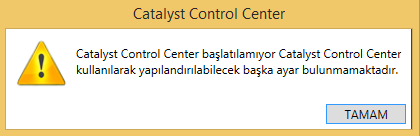



 kullanıcısına yanıt
kullanıcısına yanıt

 kullanıcısına yanıt
kullanıcısına yanıt

 Hızlı
Hızlı 



















